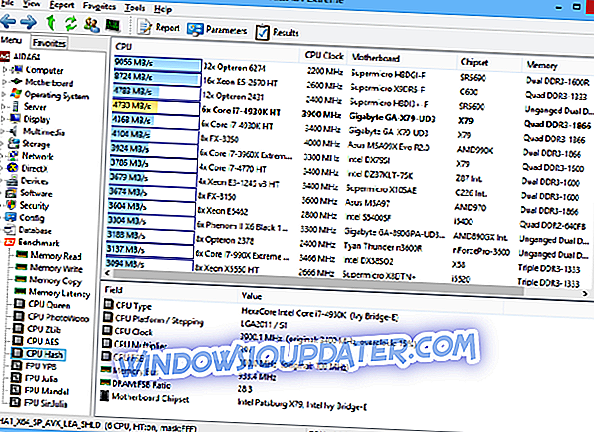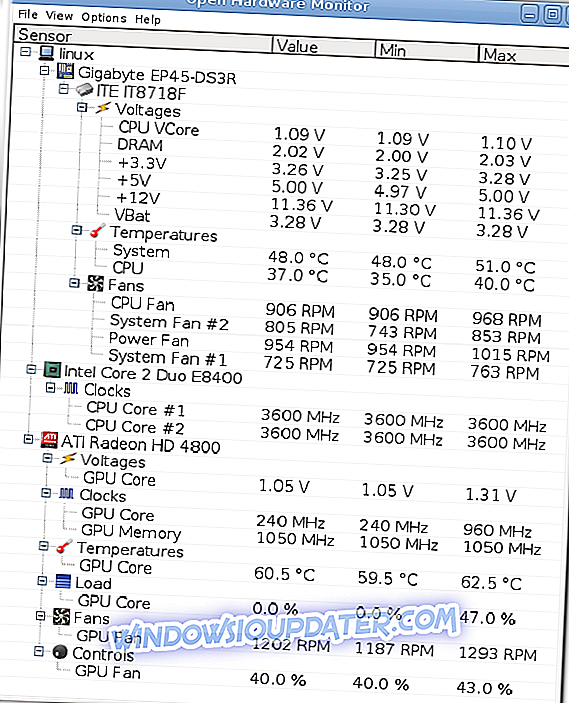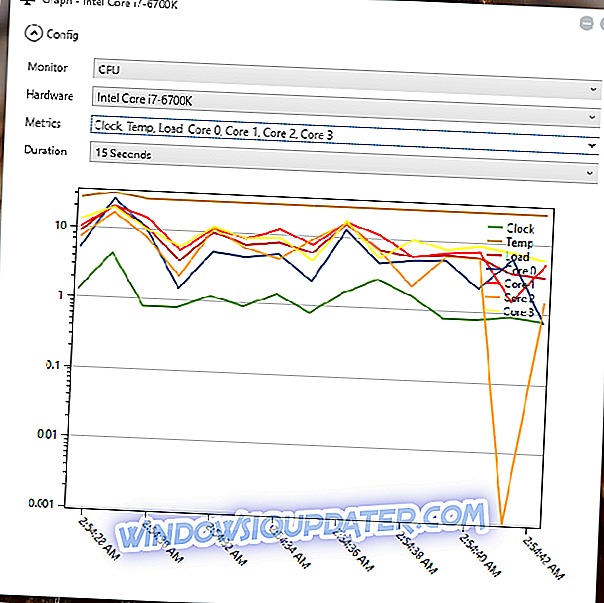5 meilleurs logiciels pour tester l'alimentation de l'ordinateur et éviter les événements imprévus
Le test de l'alimentation de votre ordinateur est une étape essentielle lorsque vous résolvez de nombreux problèmes, et il est particulièrement utile lorsque votre système rencontre des problèmes de démarrage. Une panne d’alimentation peut être à l’origine de toutes sortes de problèmes, dont certains sont inattendus, tels que des redémarrages spontanés, des blocages aléatoires et même des messages d’erreur graves.
L'alimentation est l'un des composants matériels les plus courants en panne sur un ordinateur. Nous avons sélectionné les cinq meilleurs programmes qui vous permettent de tester l’alimentation de votre système pour vous assurer que tout fonctionne comme prévu, examinez les ensembles de fonctionnalités de ces outils et choisissez celui qui vous convient le mieux. vous.
- 1
AIDA64 Extreme (recommandé)
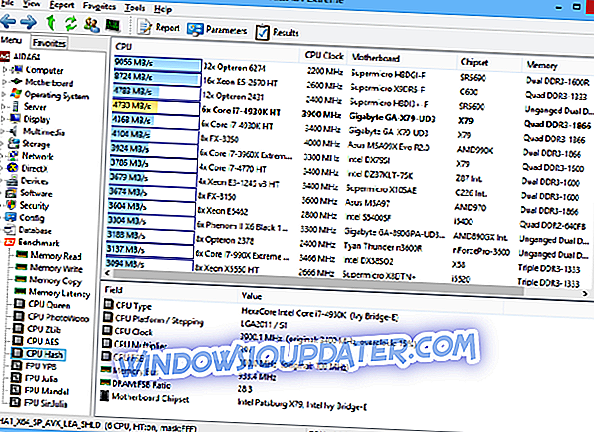
AIDA64 Extreme est un utilitaire de diagnostic système avancé capable de collecter des données essentielles dans la configuration matérielle et logicielle de votre système. Vous obtiendrez des informations précises sur l'alimentation de l'ordinateur et plus encore.
Découvrez d'autres fonctionnalités intéressantes fournies avec AIDA64 Extreme:
- Le logiciel vous permet de tester les capacités de la mémoire, de la FPU et de la CPU du système en exécutant des tests complexes.
- Le processus d'installation est rapide et simple.
- AIDA64 Extreme est livré avec une interface conviviale avec une mise en page organisée.
- Toutes les données relatives aux composants informatiques sont divisées en catégories distinctes.
- Les informations couvrent des domaines généraux de votre système tels que la gestion de l'alimentation, les capteurs et l'overclocking.
- L'outil exécute des tests de performance et génère des rapports.
En ce qui concerne les options de configuration de cet outil, vous pouvez modifier l'ordre de présentation, indiquer le dossier de vos rapports, activer la notification par courrier électronique lors de l'exécution de tests de performance, ajouter des composants personnalisés à la liste, filtrer les journaux des événements, etc. Ce logiciel est conçu pour les utilisateurs plus avancés en raison de son vaste ensemble de fonctionnalités sophistiquées.
Vous pouvez télécharger AIDA64 Extreme et voir comment cela fonctionne avec votre système. Si vous souhaitez encore plus de fonctionnalités, vous pouvez également consulter AIDA64 Engineer, AIDA64 Business Edition et AIDA64 Network Audit sur le même site Web.
- Téléchargez maintenant AIDA64 depuis le site officiel
- LIRE AUSSI: Que faire si votre ordinateur ne s’allume pas après une panne de courant
- 2
Moniteur de matériel ouvert
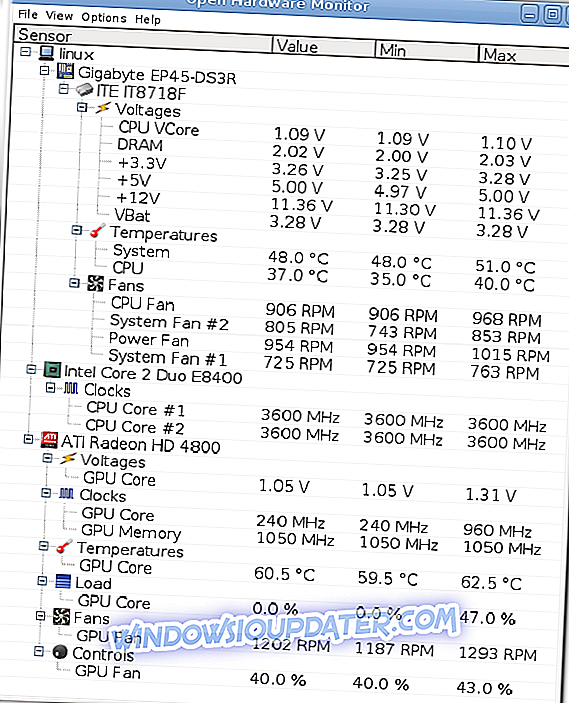
Open Hardware Monitor est un outil open source gratuit permettant de surveiller les capteurs de température, la vitesse des ventilateurs, la charge, les tensions et les vitesses d'horloge de votre système. Ce programme prend en charge la plupart des puces de surveillance matérielle que vous trouverez sur les cartes mères actuelles.
Découvrez les meilleures fonctionnalités incluses dans ce logiciel:
- Vous pourrez vérifier avec précision l'alimentation de votre système.
- La température du processeur peut être surveillée en lisant les capteurs de température de base des processeurs AMD et Intel.
- L'outil peut également afficher les capteurs des cartes vidéo ATI et Nvidia ainsi que le SMART, la température du disque dur.
- Les valeurs surveillées seront affichées dans la fenêtre principale, dans la barre d'état système ou dans un gadget de bureau personnalisable.
Ce logiciel est compatible avec toutes les versions de Windows. Si vous souhaitez en savoir plus sur les fonctionnalités les plus impressionnantes et les détails détaillés concernant ses fonctionnalités, vous devriez vous rendre sur le site officiel de Open Hardware Monitor et obtenir cet outil.
- 3
HWMonitor

C'est un outil de surveillance du système vraiment petit et sans effort. Ce logiciel de surveillance matérielle lit les principaux capteurs d'intégrité de votre système pour rechercher les puces les plus courantes. Il analysera également les températures de votre disque dur.
Découvrez ses caractéristiques essentielles:
- Le travail de HWMonitor consiste à suivre les capteurs les plus critiques de votre ordinateur et à connaître les lectures en direct de la température du disque dur et de la vitesse du ventilateur.
- Il fournit des données précises concernant votre alimentation.
- L'installation du programme est une tâche facile et ne nécessite aucune configuration particulière.
- Il est livré avec une interface simple, et il commencera automatiquement à surveiller les capteurs au démarrage.
- Il répertorie tous les composants dans un ordre hiérarchique afin que vous puissiez les utiliser plus facilement.
- Il fournit des données concernant le processeur, le processeur graphique et le disque dur.
- Toutes les données peuvent être exportées vers un document en texte brut si vous souhaitez les extraire ultérieurement et comparer les valeurs avec vos futurs rapports.
- Les rapports détaillés incluent les temps de processeur, les vidages de threads, les données de stockage de chacun de vos lecteurs, les périphériques USB, les API graphiques et plus d'informations.
Cet outil fournit une solution simple pour rechercher des lectures en direct pour les capteurs de votre système. Vous trouverez des fonctionnalités supplémentaires incluses dans la version payante HWMonitor Pro sur le site officiel de HWMonitor.
- A LIRE AUSSI: Les 4 meilleurs kits de réparation pour restaurer l’intégrité de votre PC
- 4
Diagnostics de la barre latérale
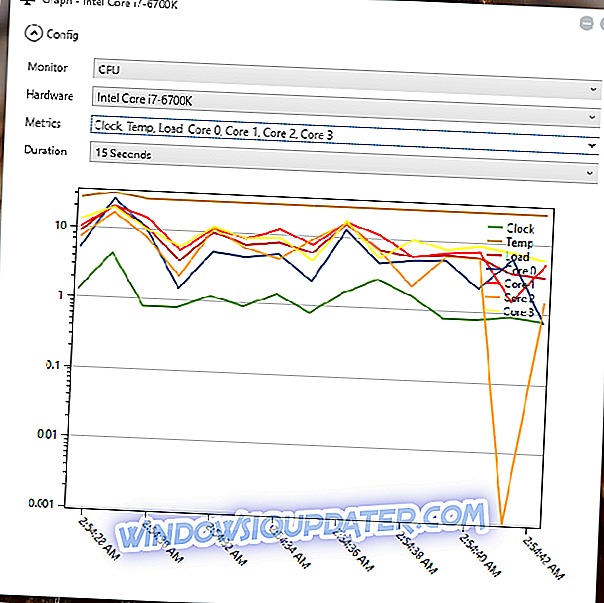
Lorsqu'il s'agit d'analyser les chiffres de consommation de ressources et des informations plus détaillées sur le matériel, Windows fournit lui-même un outil compétent appelé Resource Monitor. Cet utilitaire contient toutes les bases en matière de données relatives à la mémoire du système, au processeur, aux disques et au réseau, mais ce n’est pas tout à fait pratique lorsque vous avez une multitude d’applications en cours d’exécution. S idebar Diagnostics, en revanche, fournit une solution plus pratique pour la visualisation et l'analyse des données matérielles.
Découvrez ses meilleures caractéristiques ci-dessous:
- C'est un outil léger qui fait principalement ce que fait le Moniteur de ressources natif, mais affiche les données de manière plus attrayante.
- Il est livré avec une barre latérale intégrée à votre bureau.
- Le processus d’installation est vraiment minimaliste et vous verrez apparaître un écran initial utile.
- Une fois le processus de configuration terminé, l'outil s'installera dans la barre d'état système.
- Il affiche des données sur la RAM, le processeur, le GOU, les pilotes actifs, l’alimentation, le réseau, etc.
- L'outil est vraiment personnalisable vous permettant de régler les choses en fonction de vos préférences.
Dans l’ensemble, Sidebar Diagnostics est un petit outil efficace qui parvient à être à la fois utile et discret. Téléchargez-le pour découvrir plus de fonctionnalités incluses dans le programme.
- A LIRE AUSSI: 6 des meilleurs logiciels de réparation et d'optimisation d'ordinateurs pour 2018
- 5
Assistant PC
Cet analyseur de système est très efficace pour disséquer votre système et vous offre la vérité sur ses performances. Il est capable d'explorer l'intérieur de votre ordinateur et de vous fournir des données complètes sur ses forces et ses faiblesses.
Découvrez les principales caractéristiques de cet outil utile pour surveiller l’alimentation, etc.:
- Il montre l'activité du processeur et offre une multitude de possibilités de référence.
- Après avoir lancé ce programme, il vous faudra un peu de temps pour détecter tout le matériel installé sur votre ordinateur.
- Vous pouvez utiliser le côté gauche de l'interface pour naviguer dans différentes catégories.
- L’assistant PC révélera tous les détails essentiels de votre matériel et plus encore.
- Il analyse également les fichiers système et étudie la configuration d'éléments tels que le Panneau de configuration et votre connexion Internet.
- La meilleure chose à propos de PC Wizard est son outil d'analyse comparative, et le programme excelle le plus dans ce domaine.
- Vous pourrez inspecter n'importe quoi parmi les processeurs, le cache, la RAM et le multimédia.
PC Wizard est plus efficace qu’amusant, mais cela ne sera pas un problème si vous recherchez un outil utile pour analyser les données matérielles, y compris les informations relatives à votre alimentation. C'est un programme assez sophistiqué destiné principalement aux utilisateurs plus avancés. Vous pouvez vérifier plus de fonctionnalités de PC Wizard en téléchargeant l'outil pour voir comment cela fonctionne.
Ce sont cinq des meilleurs programmes capables d'analyser et de fournir des informations précises sur l'alimentation de votre système et bien plus encore. Il est préférable de se rendre sur leurs sites Web officiels pour consulter l'ensemble des fonctionnalités et déterminer celle qui vous semble la plus adaptée à votre niveau de compétence et aux besoins de votre système.